本日もやってまいりました!サイト運営スタッフが「知らなきゃ損なiPhone情報」をお届けさせていただきます!
皆さんには、講義中や会議中など電話に出られない状況にもかかわらず、着信音がなってしまったという経験はありませんか?大事な場面で着信音がなってしまうと焦りますよね。
そこで、今回は、iPhoneの着信音を即座に消す方法や着信音をならないようにする方法を紹介します。
着信音を即座に消す方法

図書館などの静かに利用する必要がある公共の場や大事な会議中などに着信音がなってしまうと、周りの人の迷惑になってしまいますよね。
そんな時に焦ってしまい、うまく着信音が消せないと困りますよね。そこで、着信音を即座に消す方法を紹介します。
電源ボタンを押す
着信音がなっている時にiPhoneの右側にある電源ボタンを押すことで、着信音とバイブレーションを消すことができます。電源ボタンを押すことで着信音は消えますが、まだ相手の方は呼び出し状態が続いています。
そのため、着信音を消しても着信拒否にはならず、呼び出し状態が続いた後に留守番電話センターに接続されます。着信拒否になるわけではないので安心ですね。
着信音はすぐに消したいけど、その後、電話に出れるような状態の時にオススメです!
電話を切りたい時
電源ボタンを2回連続で押すことで、電話を切ることができます。電話が切られるとそのまま留守番電話センターに接続されます。
音量ボタンを押す
着信音がなっている時にiPhoneの左側にある音量ボタンを押すことでも、着信音とバイブレーションを消すことができます。
音量ボタンは上下に2つあると思います。上下どちらのボタンでも着信音が消すことができるので、迷う心配はいりません。
着信音をならないようにする方法

そもそも、大事な場面では絶対に着信音をならさないようにしたいですよね!ここからは、着信音をならさないようにする方法を紹介していきます。
消音モードに切り替える
着信モードでは、着信音や通知音がなりますが、消音モードに切り替えることで、着信音や通知音はならないようになります。
切り替え方法
iPhoneの左側には、サイレントスイッチがついています。このサイレントスイッチを操作することで、消音モードと着信モードを切り替えることができます。
引用:Apple公式 iPhone をマナーモード、着信モード、消音モードにする方法
サイレントスイッチをオレンジ色の見える方に動かすことで、消音モードにすることができます。逆に、サイレントスイッチをオレンジ色から元に戻すことで着信モードにすることができます。
着信中のバイブレーションをなくす
着信音をならしたくない時には、バイブレーションも同時になくした方がいいでしょう。
設定方法
1、サウンドと触覚をタップします
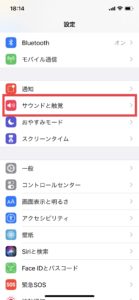
2、着信音をタップします
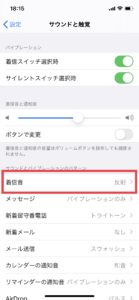
3、バイブレーションをタップします
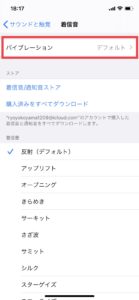
4、なしを選択します
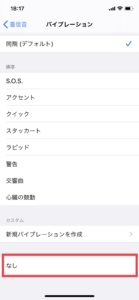
これで、着信中のバイブレーションをなくすことができます。
消音モード中のバイブレーションをなくす
着信中だけでなく、消音モード中のバイブレーションをなくすこともできます。消音モードにする時は、あまりiPhoneから音を出したくない時だと思います。
消音モード中のバイブレーションをなくすことで、静かにiPhoneが使えるので、設定することをオススメします。
設定方法
1、設定を開き、サウンドを触覚をタップします
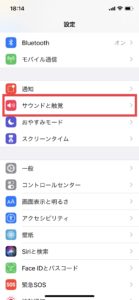
2、サイレントスイッチ選択時をオフ(白色)にします
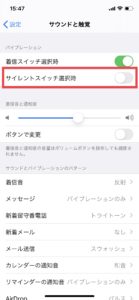
これで、消音モード中のバイブレーションをなくすことができます。
着信モード中のバイブレーションもなくす
着信スイッチ選択時をオフ(白色)にすることで、着信モード中のバイブレーションもなくすことができます。
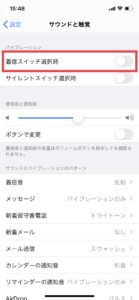
消音モード中だけでなく、着信モード中のバイブレーションも必要ないという人は、試してみてください。
絶対に音を出さないようにする
皆さんにもこのような経験があるのではないでしょうか?実は、消音モードにするだけでは、iPhoneから絶対に音を出さないようにすることはできません。
消音モードに切り替えても
- アラームやタイマーの音
- シャッター音
- 動画や音楽の再生音
このような音が消えることがありません。そのためiPhoneから絶対に音を出したくない時には、このような音に気を付けなければなりません。
アラームやタイマーの音
アラームやタイマーの音は、消音モードにしても消えません。iPhoneから絶対に音を出したくない時は、あらかじめアラームやタイマーをオフにしておきましょう。
シャッター音
シャッター音も消えません。iPhoneには、シャッター音を消す機能がないため、無音にすることができないようになっています。
どうしても、シャッター音を無音にしたい場合は、無音で撮影できるカメラアプリがいくつか配信されていますので、ぜひ試してみてください。
動画や音楽の再生音
みなさんも、よくiPhoneで動画や音楽を楽しむことがあると思います。この動画や音楽を再生した時に出る再生音も消音モードで消えることはありません。
そのため、消音モードにしている場合でも動画や音楽を再生する時は、あらかじめ音量ボタンで音量を下げ、音が出ないようにしておきましょう。
おやすみモードを使う

着信音をならないようにする方法として、おやすみモードを使うという方法もあります。
おやすみモードとは
みなさんにも、就寝中に着信音や通知音がなって睡眠を妨げられたことがあるのではないでしょうか?
このようなことを避けるために、おやすみモードがあります。おやすみモードにすることで、着信音や警告音、通知音を消すことができます。
おやすみモードの設定方法
おやすみモードの設定方法は2つあります。
方法1
1、設定を開き、おやすみモードをタップします
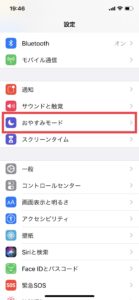
2、おやすみモードをオン(緑色)にします
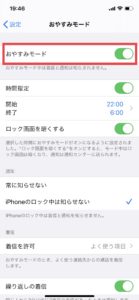
方法2
コントロールセンターを開き、月のアイコンをタップすることでも、おやすみモードにすることができます。
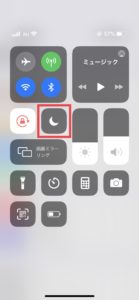
おやすみモードの特徴
おやすみモードにすることで、着信音だけでなく、バイブレーションもなくすことができます。
おやすみモードにすると着信音がならないようになるのではなく「着信をしない」ようになるので、着信があった場合は、着信履歴には残りますが画面に通知が表示されるだけです。
相手側には、「現在電話に出ることができません」という音声メッセージが再生されるようになっています。
iPhone操作中もおやすみモードにする
おやすみモードは、睡眠の妨げを防ぐことを目的にされたものなので、操作中のiPhoneには適用されないように設定されています。そのため、おやすみモードにしていてもiPhone操作中は着信音や通知音がなってしまいます。
iPhone操作中も着信音や通知音をならしたくない時には、常に着信しないように設定しましょう。
設定方法
1、設定を開き、おやすみモードをタップします
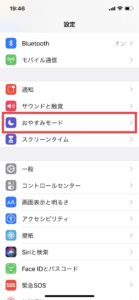
2、常に知らせないを選択します
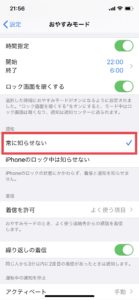
まとめ
- 着信音を即座に消すには、電源ボタンか音量ボタンを押す
- 消音モードで着信音をならないようにする
- おやすみモードを使ってみる
いかがでしたか?今回は、iPhoneの着信音を即座に消す方法や着信音をならなくする方法を紹介しました。
生活していると今、着信音がなってしまうと困るな〜という状況もありますよね。そんな時には、ぜひ今日紹介した方法を試してみてください。
しっかり設定して、iPhoneの音問題で困ることをなくしましょう!それでは、今回も最後まで読んでくださりありがとうございました。




